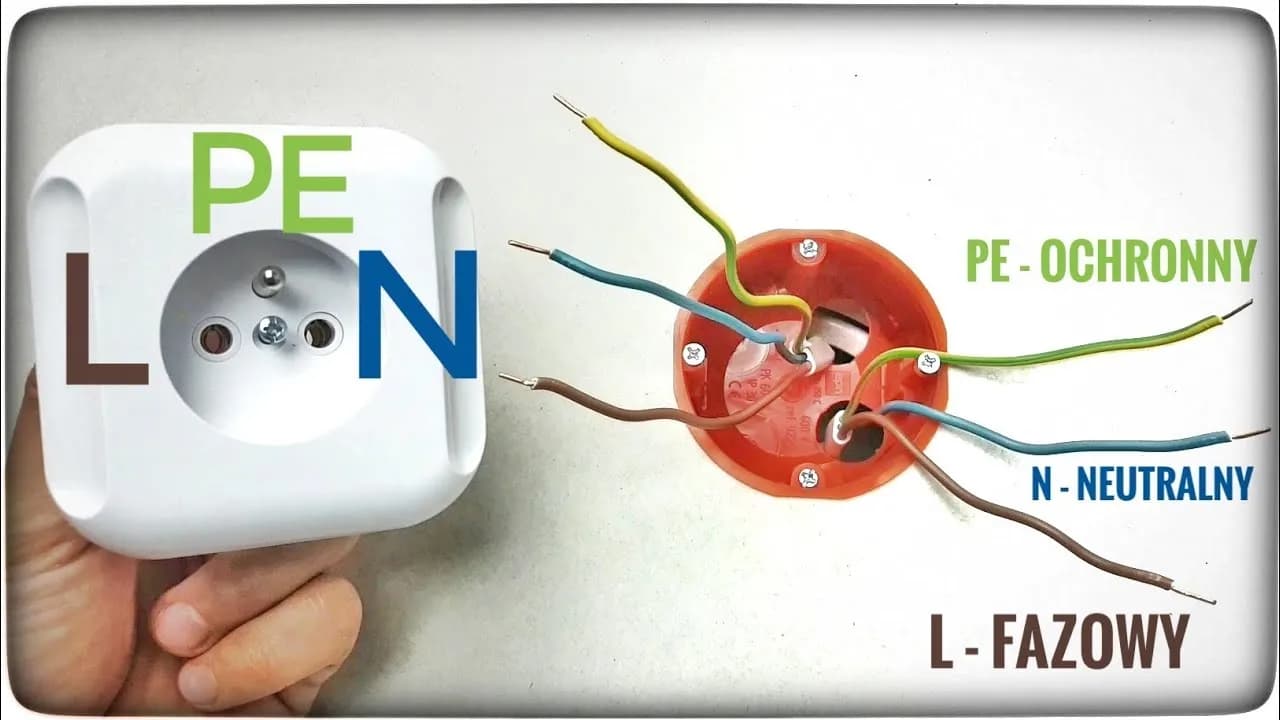Podłączenie słuchawek z mikrofonem z jednym wejściem do komputera może wydawać się skomplikowane, ale w rzeczywistości istnieje kilka prostych metod, które ułatwiają ten proces. Najczęściej spotykanym złączem w takich słuchawkach jest TRRS, które można podłączyć zarówno do złącza combo, jak i za pomocą adapterów. Dzięki odpowiednim informacjom każdy użytkownik może szybko i bezproblemowo skonfigurować swoje urządzenie.
W tym artykule przedstawimy różne metody podłączenia słuchawek z mikrofonem, a także wskazówki dotyczące konfiguracji ustawień dźwięku w systemie Windows i macOS. Dodatkowo omówimy najczęstsze problemy, które mogą wystąpić podczas korzystania ze słuchawek, oraz sposoby ich rozwiązania. Dzięki tym informacjom unikniesz frustracji i będziesz mógł cieszyć się wysoką jakością dźwięku.
Najważniejsze informacje:- Do podłączenia słuchawek z mikrofonem z jednym wejściem można użyć adaptera TRRS lub podłączyć je bezpośrednio do złącza combo.
- W przypadku laptopów z jednym gniazdem, które nie rozpoznaje mikrofonu, warto skorzystać z przejściówki.
- Możliwe jest również podłączenie słuchawek przez port USB lub Bluetooth, co ułatwia korzystanie z urządzeń bezprzewodowych.
- Po podłączeniu słuchawek kluczowe jest skonfigurowanie ustawień dźwięku w systemie operacyjnym, aby zapewnić ich prawidłowe działanie.
- W przypadku problemów z działaniem słuchawek lub mikrofonu warto sprawdzić połączenia oraz aktualność sterowników dźwięku.
Jak podłączyć słuchawki z mikrofonem z jednym wejściem do komputera
Aby podłączyć słuchawki z mikrofonem z jednym wejściem (zazwyczaj złączem TRRS) do komputera, można wykorzystać kilka metod. Najpopularniejszym rozwiązaniem jest zastosowanie adaptera rozdzielającego (splitter audio), który przekształca jedno złącze TRRS na dwa osobne wtyki TRS – jeden dla słuchawek, a drugi dla mikrofonu. Dzięki temu rozwiązaniu, jeśli komputer ma oddzielne gniazda dla tych urządzeń, można z łatwością korzystać zarówno ze słuchawek, jak i mikrofonu.
Alternatywnie, jeśli komputer ma jedno złącze combo (połączone słuchawki i mikrofon), słuchawki z TRRS można podłączyć bezpośrednio do tego gniazda. W przypadku laptopów z jednym wejściem, które nie rozpoznaje mikrofonu, warto rozważyć użycie przejściówki, która dzieli sygnał z jednego złącza na dwa osobne wyjścia. Istnieje również możliwość podłączenia słuchawek przez port USB lub Bluetooth, co zapewnia większą elastyczność w korzystaniu z urządzeń.
Wybór odpowiednich adapterów do podłączenia TRRS
Wybór odpowiednich adapterów do podłączenia TRRS jest kluczowy dla uzyskania optymalnej jakości dźwięku. Adaptery rozdzielające pozwalają na prawidłowe działanie słuchawek i mikrofonu, a ich kompatybilność z różnymi urządzeniami może się różnić. Dlatego warto zwrócić uwagę na specyfikacje adapterów i ich funkcje, aby uniknąć problemów z połączeniem.| Model adaptera | Kompatybilność | Cena |
| UGREEN 3.5mm Audio Splitter | Komputery, laptopy, smartfony | 25 zł |
| StarTech 3.5mm Stereo Audio Splitter | Komputery, laptopy | 35 zł |
| AmazonBasics 3.5mm Male to 2 Female Splitter | Komputery, laptopy, tablety | 20 zł |
Jak podłączyć słuchawki bezpośrednio do złącza combo
Aby podłączyć słuchawki z mikrofonem z jednym wejściem bezpośrednio do złącza combo, wystarczy włożyć wtyk TRRS do odpowiedniego gniazda w komputerze lub laptopie. Upewnij się, że gniazdo jest czyste i wolne od zanieczyszczeń, co może wpłynąć na jakość połączenia. Po podłączeniu słuchawek, system operacyjny powinien automatycznie je rozpoznać. W przypadku, gdy mikrofon nie działa, spróbuj odłączyć i ponownie podłączyć słuchawki, aby upewnić się, że połączenie jest stabilne.
Warto również sprawdzić, czy w ustawieniach dźwięku urządzenia wybrane są odpowiednie źródła audio. W systemie Windows, przejdź do Panelu sterowania, a następnie do sekcji Sprzęt i dźwięk, aby upewnić się, że słuchawki są ustawione jako domyślne urządzenie odtwarzania. W przypadku problemów z jakością dźwięku, sprawdź, czy nie ma zakłóceń spowodowanych innymi urządzeniami podłączonymi do komputera.
Ustawienia dźwięku w systemie Windows dla słuchawek
Aby skonfigurować ustawienia dźwięku w systemie Windows dla słuchawek z mikrofonem, po ich podłączeniu należy przejść do Panelu sterowania. Wybierz sekcję Sprzęt i dźwięk, a następnie kliknij na Dźwięk. W zakładce Odtwarzanie upewnij się, że słuchawki są ustawione jako domyślne urządzenie odtwarzania. Możesz to zrobić, klikając prawym przyciskiem myszy na ikonę słuchawek i wybierając opcję Ustaw jako urządzenie domyślne.
Po tym kroku, przejdź do zakładki Nagrywanie i sprawdź, czy mikrofon jest również ustawiony jako domyślne urządzenie nagrywające. Jeśli mikrofon nie działa, możesz spróbować odłączyć i ponownie podłączyć słuchawki. Dodatkowo, warto zwrócić uwagę na poziom głośności i upewnić się, że mikrofon nie jest wyciszony. Dzięki tym prostym krokom, będziesz mógł cieszyć się optymalnym dźwiękiem ze swoich słuchawek.
Jak skonfigurować dźwięk na macOS dla mikrofonu
W systemie macOS, aby skonfigurować ustawienia dźwięku dla mikrofonu po podłączeniu słuchawek, należy otworzyć Preferencje systemowe. Następnie wybierz sekcję Dźwięk. W zakładce Wejście znajdziesz listę dostępnych mikrofonów. Upewnij się, że mikrofon słuchawek jest wybrany jako domyślne urządzenie wejściowe. Możesz również dostosować poziom głośności mikrofonu, aby uzyskać najlepszą jakość dźwięku.
W zakładce Wyjście upewnij się, że słuchawki są ustawione jako domyślne urządzenie wyjściowe. Dzięki temu dźwięk będzie odtwarzany przez słuchawki, a mikrofon będzie działał poprawnie. Jeśli napotkasz jakiekolwiek problemy, spróbuj odłączyć i ponownie podłączyć słuchawki, aby system mógł je prawidłowo rozpoznać.
Jak rozwiązywać problemy z działaniem słuchawek i mikrofonu
Podczas korzystania z słuchawek z mikrofonem z jednym wejściem mogą wystąpić różne problemy, które mogą wpłynąć na ich działanie. Często zdarza się, że komputer nie rozpoznaje słuchawek lub mikrofonu, co może być spowodowane błędnym podłączeniem lub niewłaściwymi ustawieniami. Warto również zwrócić uwagę na to, czy wtyczka jest dobrze osadzona w gnieździe, ponieważ luźne połączenie może prowadzić do problemów z jakością dźwięku. Czasem problemem mogą być także nieaktualne sterowniki, które należy zaktualizować, aby zapewnić prawidłowe działanie sprzętu.
Jeśli mikrofon nie działa, warto sprawdzić, czy nie jest wyciszony w ustawieniach systemowych. W przypadku słuchawek, które mają osobne gniazda dla mikrofonu i słuchawek, upewnij się, że są one poprawnie podłączone do odpowiednich portów. W przypadku problemów z dźwiękiem, spróbuj również przeprowadzić test na innym urządzeniu, aby wykluczyć usterki sprzętowe. Poniżej przedstawiamy kilka kroków, które mogą pomóc w rozwiązaniu najczęstszych problemów z połączeniem i działaniem mikrofonu.
Najczęstsze problemy z połączeniem i ich rozwiązania
W przypadku problemów z połączeniem słuchawek z mikrofonem, najczęściej występujące trudności dotyczą niewłaściwego podłączenia lub braku rozpoznania urządzenia przez system. Użytkownicy mogą napotkać sytuacje, w których komputer nie wykrywa słuchawek, co może być spowodowane uszkodzeniem wtyku lub gniazda. Aby rozwiązać te problemy, warto spróbować odłączyć i ponownie podłączyć słuchawki, a także przetestować je na innym urządzeniu. Warto również sprawdzić, czy wtyczka jest czysta i nie ma zanieczyszczeń, które mogą zakłócać połączenie.
Innym częstym problemem jest brak dźwięku, co może być wynikiem niewłaściwych ustawień dźwięku w systemie. Upewnij się, że słuchawki są ustawione jako domyślne urządzenie odtwarzania, a mikrofon jako domyślne urządzenie nagrywające. Jeśli problemy nadal występują, sprawdź aktualność sterowników dźwięku oraz upewnij się, że nie ma konfliktów z innymi urządzeniami audio.
Jak sprawdzić aktualność sterowników dźwięku
Aby sprawdzić aktualność sterowników dźwięku, należy najpierw otworzyć Menadżera urządzeń w systemie Windows. Można to zrobić, klikając prawym przyciskiem myszy na ikonę Start i wybierając opcję Menadżer urządzeń. W Menadżerze urządzeń znajdź sekcję Kontrolery dźwięku, wideo i gier, a następnie rozwiń ją, aby zobaczyć zainstalowane urządzenia audio. Kliknij prawym przyciskiem myszy na urządzenie audio, które chcesz sprawdzić, i wybierz Właściwości.
W zakładce Sterownik znajdziesz informacje o wersji sterownika oraz dacie jego wydania. Jeśli chcesz zaktualizować sterownik, kliknij przycisk Aktualizuj sterownik i postępuj zgodnie z instrukcjami na ekranie. System Windows może automatycznie wyszukać dostępne aktualizacje i zainstalować je. Regularne sprawdzanie i aktualizowanie sterowników dźwięku jest kluczowe dla zapewnienia prawidłowego działania słuchawek z mikrofonem oraz uniknięcia problemów z dźwiękiem.
Jak poprawić jakość dźwięku w słuchawkach z mikrofonem
Aby poprawić jakość dźwięku w słuchawkach z mikrofonem, warto rozważyć kilka dodatkowych kroków, które mogą znacznie wpłynąć na doświadczenie audio. Po pierwsze, upewnij się, że korzystasz z wysokiej jakości plików audio. Kompresowane formaty, takie jak MP3, mogą obniżać jakość dźwięku, dlatego warto inwestować w pliki w formatach bezstratnych, takich jak FLAC lub WAV. Dodatkowo, warto zainwestować w oprogramowanie do przetwarzania dźwięku, które pozwala na dostosowanie ustawień EQ, co może znacząco poprawić brzmienie słuchawek.
Inwestycja w zewnętrzne karty dźwiękowe lub interfejsy audio również może przynieść korzyści. Takie urządzenia często oferują lepszą jakość dźwięku i większą kontrolę nad ustawieniami audio w porównaniu do wbudowanych kart dźwiękowych w komputerach. W połączeniu z odpowiednim oprogramowaniem do nagrywania lub edycji dźwięku, możesz osiągnąć profesjonalne rezultaty, co jest szczególnie przydatne dla streamerów, podcasterów czy muzyków. Dzięki tym technikom, możesz w pełni wykorzystać potencjał swoich słuchawek z mikrofonem i cieszyć się lepszym doświadczeniem audio.